笔记本怎么截图全屏快捷键 电脑全屏截图快捷键是什么怎么设置
更新时间:2024-02-07 17:00:08作者:xiaoliu
在日常使用电脑的过程中,我们经常需要截取屏幕上的内容或界面,以便于记录、分享或解决问题,而要实现快速截取全屏的功能,我们可以利用电脑的快捷键。通过按下特定的组合键,我们可以轻松地完成全屏截图的操作。到底什么是电脑全屏截图的快捷键呢?如何设置这一功能呢?在本文中我们将为大家详细介绍笔记本电脑全屏截图的快捷键以及如何设置,帮助大家更加便捷地进行屏幕截图。
具体步骤:
1.笔记本电脑的屏幕快捷键是:【Fn+Prt sc】,按住功能键Fn同时按住全屏截图键Prt sc。如图示

2.台式电脑机的屏幕快捷键在键盘上找到【 Print Screen SysRa】,单击一下就是全屏截图了。如图示
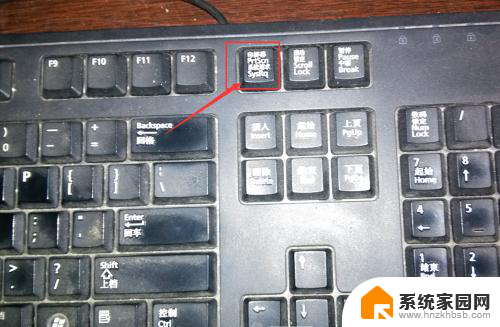
3.导出屏幕截图图片,点击→所有程序→附件→画图软件打开。如图示
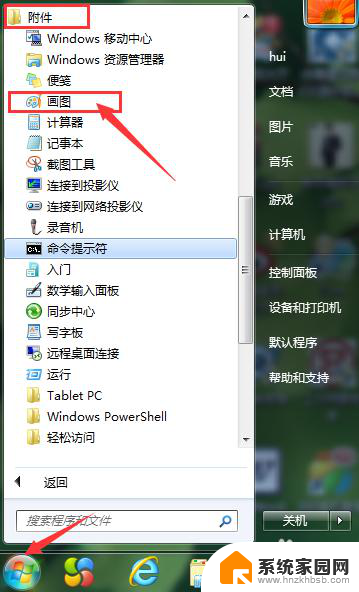
4.用快捷键【Ctrl+V】粘贴到画图软件上面。如图示
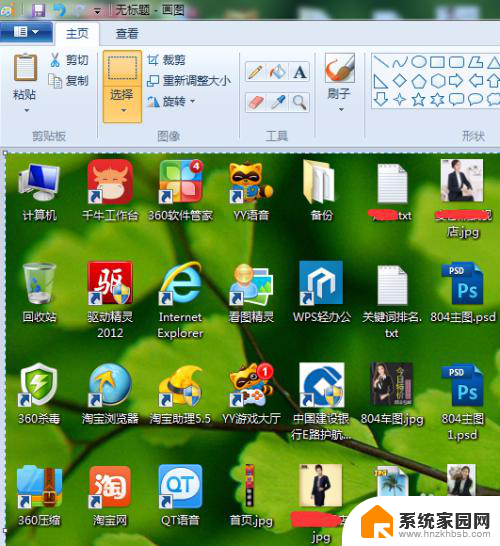
5.然后点击画图菜单,另存为→JPG图片格式,保存到电脑上。如图示
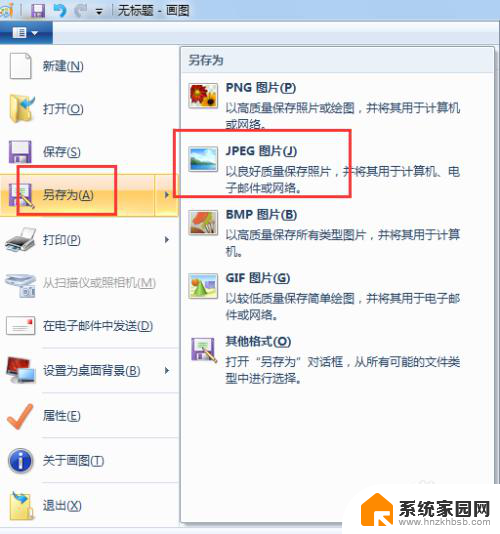
6.也可以全屏截图,发给QQ好友。快捷键【Ctrl+V】粘贴到聊天框,点发送。如图示

以上是关于如何使用快捷键全屏截取笔记本屏幕的全部内容,如果你遇到了这种情况,不妨尝试按照我提供的方法来解决问题,希望对大家有所帮助。
笔记本怎么截图全屏快捷键 电脑全屏截图快捷键是什么怎么设置相关教程
- 微信全屏截图快捷键是什么 微信PC版截图快捷键是什么
- 全屏截图电脑快捷键 电脑全屏截图快捷键不起作用
- 电脑全屏截图快捷键怎么操作 电脑怎样快速全屏截图
- 电脑怎么截图快捷键全屏 如何使用电脑进行快速全屏截图
- 电脑上全屏截图按哪个键 电脑全屏截图的快捷键是哪个
- 笔记本电脑怎么进行截图 笔记本电脑截图的快捷键是什么
- 笔记本全屏快捷键ctrl加什么 电脑全屏快捷键ctrl加什么键
- 笔记本屏幕截屏快捷键是哪个 笔记本截屏的快捷键介绍
- 小米截屏快捷键是什么? 小米平板怎么用快捷键截图
- 电脑qq截屏快捷键ctrl+alt+ QQ截图的默认快捷键是什么
- 小爱音响能和电脑连接吗 小爱音响电脑蓝牙连接方法
- 电脑怎么把图片设置成壁纸 如何将电脑桌面图片设为壁纸
- 如何给照片设置密码 怎么在照片上添加密码
- 电脑桌面变横向了怎么还原 电脑横屏设置方法
- 索爱蓝牙音箱怎么连接手机 索爱蓝牙音箱手机连接教程
- 13pro动态壁纸怎么设置 iPhone13promax动态壁纸设置步骤详解
电脑教程推荐
- 1 小爱音响能和电脑连接吗 小爱音响电脑蓝牙连接方法
- 2 如何给照片设置密码 怎么在照片上添加密码
- 3 电脑桌面变横向了怎么还原 电脑横屏设置方法
- 4 13pro动态壁纸怎么设置 iPhone13promax动态壁纸设置步骤详解
- 5 微信怎么@多人 微信群里如何@别人/@多个人
- 6 光盘刻录怎么删除文件 如何使用光盘刻录数据文件
- 7 电脑上的文件怎么传到ipad上 通过何种途径将电脑文件传入iPad
- 8 钉钉在电脑上怎么设置自动登录 钉钉电脑版开机自动登录设置方法
- 9 怎样设置手机锁屏时间 手机自动锁屏时间设置方法
- 10 windows defender删除文件恢复 被Windows Defender删除的文件怎么找回